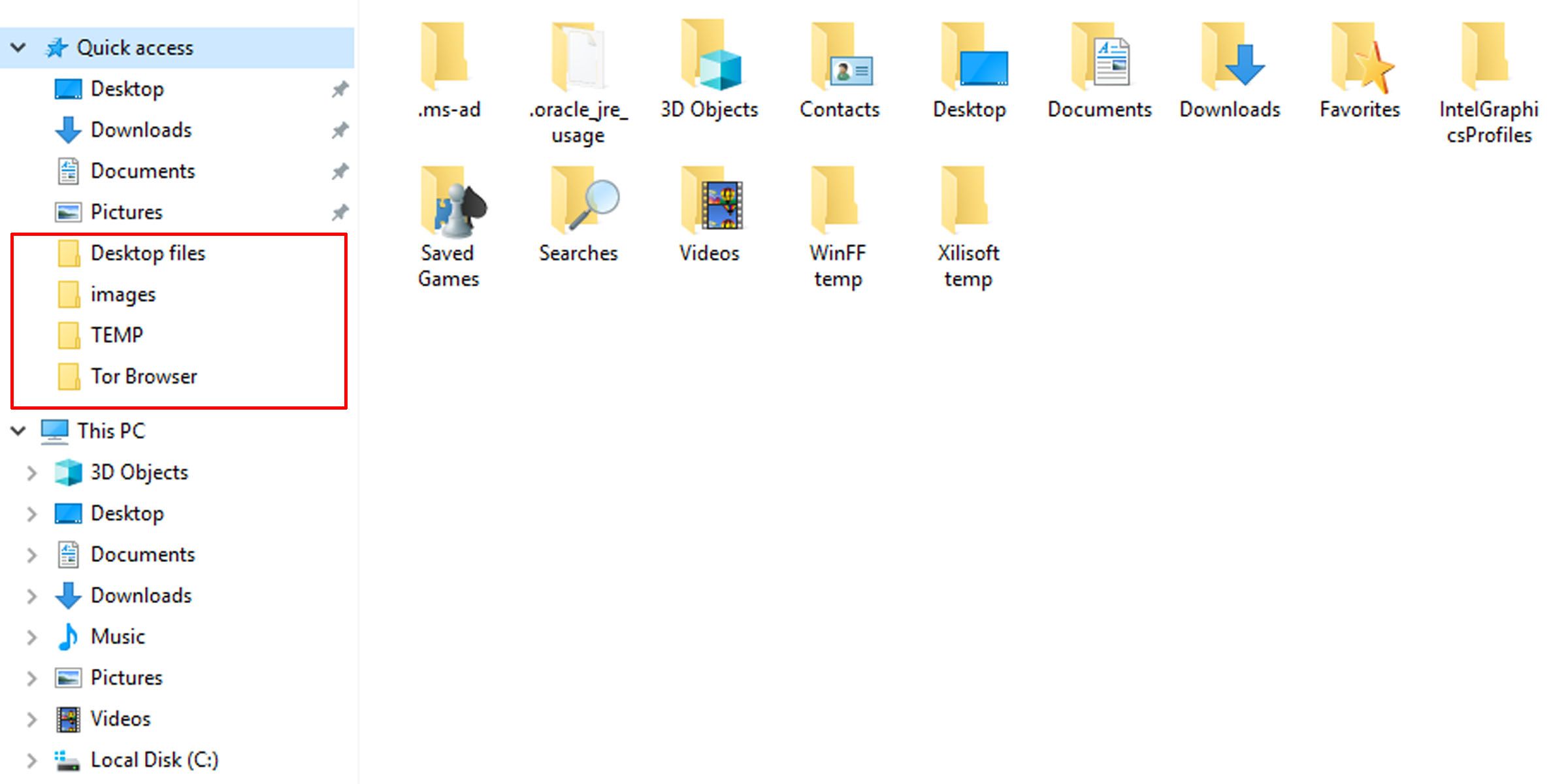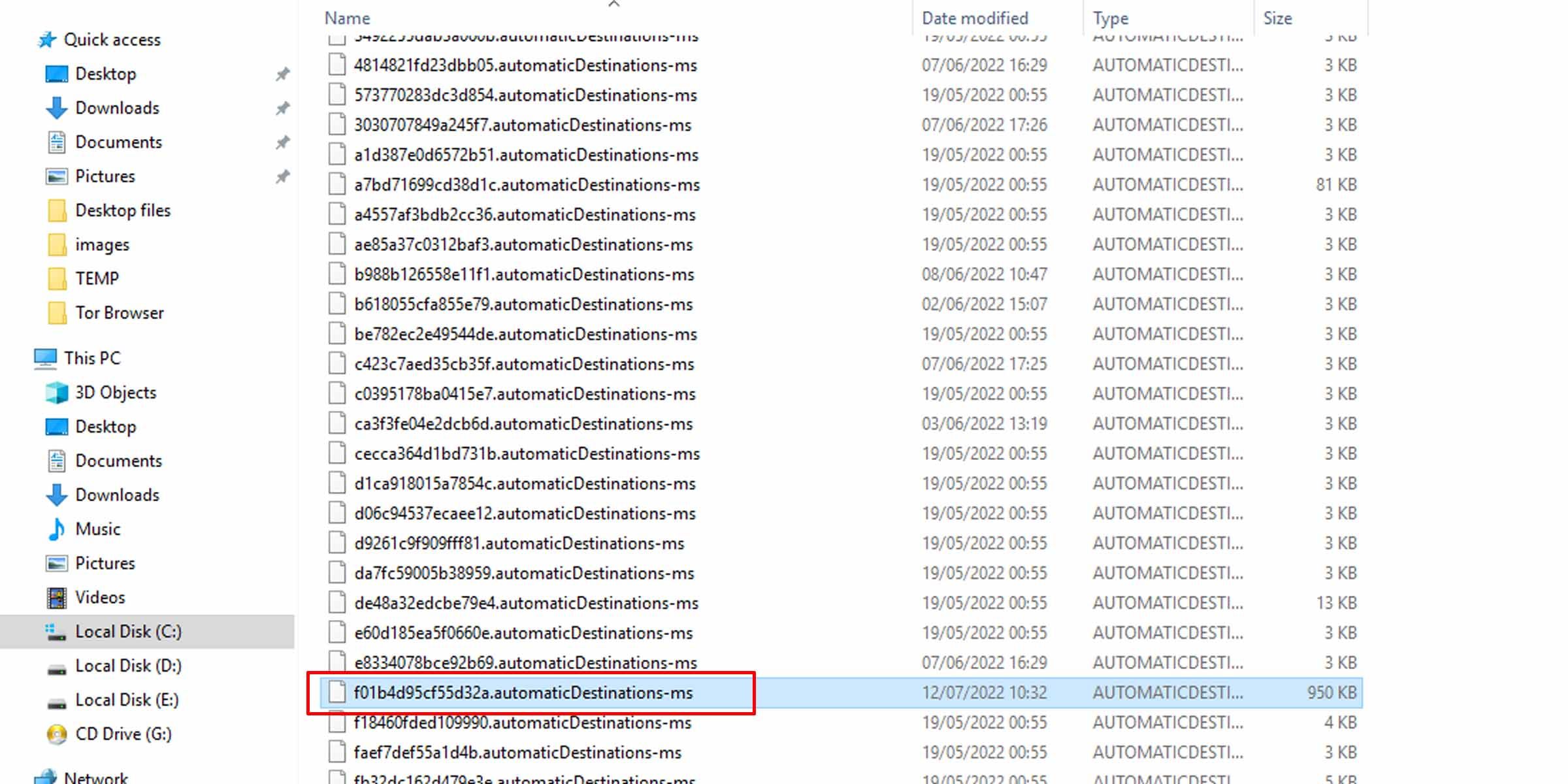Como redefinir as pastas fixadas de acesso rápido para seus padrões no Windows 10
Remova todas as pastas abertas recentemente que se acumulam em seu painel de acesso rápido limpando os dados em um movimento.
O Windows 10 tem muitos recursos que deveriam ajudar na produtividade, mas alguns raramente o fazem. O recurso de acesso rápido é um deles. Ele aparece à esquerda da janela do Explorer e contém pastas que o Windows acha que você pode precisar; basicamente, aqueles que você usa com freqüência.
Mas, como a maioria dos recursos viúvos, este muitas vezes erra e você acaba com uma longa lista de pastas que você abriu recentemente, mas para as quais não tem uso. Se você já tentou limpar essa lista manualmente, sabe que pode ser uma tarefa e tanto.
Uma maneira mais rápida de limpar as pastas de acesso rápido
Deixado por conta própria, o Acesso Rápido será preenchido com pastas abertas recentemente. No entanto, você também pode personalizar o menu de acesso rápido. As pastas que aparecem em nossa lista de acesso rápido também preencherão sua lista de atalhos do File Explorer na barra de tarefas e podem ocupar muito espaço na tela.
Quando você limpa manualmente uma pasta da sua lista de acesso rápido, o Windows a preenche com outra. Veja como fazer essencialmente a mesma coisa de uma só vez.
1 Limpe o histórico de acesso rápido via File Explorer
Este método para redefinir pastas fixadas no menu Acesso rápido visa o arquivo de lista de atalhos do Windows, removendo-o e qualquer informação associada a ele. Veja como fazê-lo através do Explorador de Arquivos.
-
Abra o Explorador de Arquivos.
-
Cole o seguinte na barra de endereço:
%AppData%MicrosoftWindowsRecentAutomaticDestinations -
Aperte Enter.
-
Localize o arquivo com o seguinte nome de arquivo: f01b4d95cf55d32a.automaticDestinations-ms
Se você tiver muitos itens em sua lista de atalhos de acesso rápido, é provável que este seja um arquivo grande, facilitando a localização se você tiver muitos desses arquivos.
-
Exclua este arquivo do seu sistema (Ctrl + D ).
2 Limpe as pastas fixadas de acesso rápido usando o prompt de comando
Se você não tiver certeza sobre a exclusão manual de arquivos do Windows, poderá desafixar todas as suas pastas de acesso rápido de uma só vez usando o prompt de comando. Aqui está como.
-
Abra o Prompt de Comando. (Vá para o menu Iniciar, digite ‘prompt de comando’ e clique no aplicativo.)
-
Digite o seguinte no console:
del /f /s /q /a "%AppData%MicrosoftWindowsRecentAutomaticDestinationsf01b4d95cf55d32a.automaticDestinations-ms" -
Aperte Enter.
Isso executa a mesma operação que o anterior, mas é mais rápido.
Reduza rapidamente a desordem em sua lista de atalhos
Com este método simples, você pode remover todas as pastas que preenchem seu painel de acesso rápido no Windows 10 de uma só vez. Você não terá mais que limpar meticulosamente cada um da sua lista de saltos. No entanto, se você deseja impedir que o Windows salve pastas usadas recentemente no menu de acesso rápido, há uma solução fácil para isso.